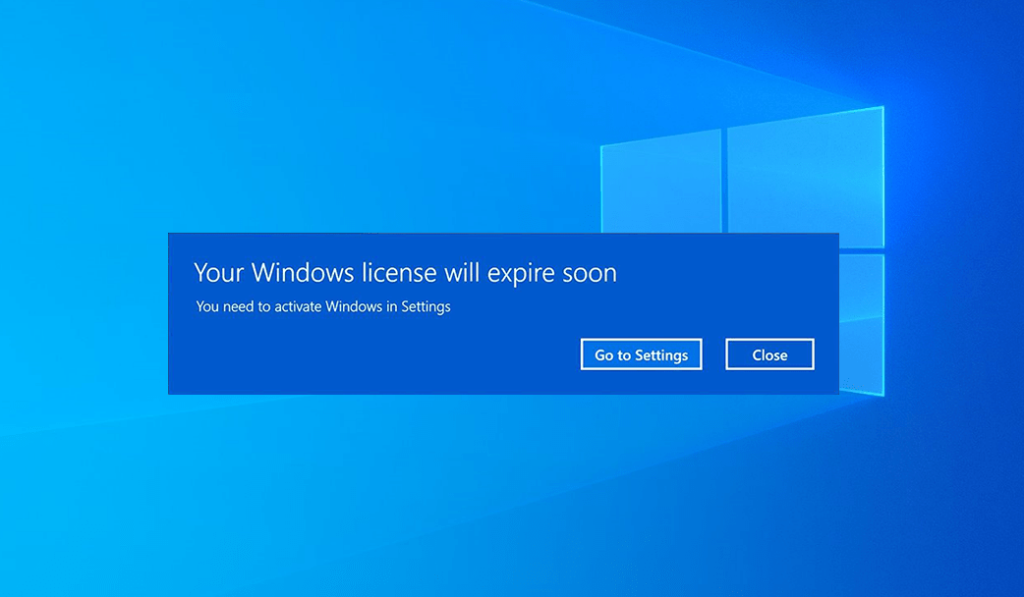Ви купили новий комп’ютер? Є велика ймовірність, що ви можете перенести на нього ліцензію своєї Windows зі старого ПК. Ось як перевірити, чи можна перенести ліцензію Windows 11, і як це зробити.
Придбання нової ліцензії Windows 11 для нового комп’ютера може бути недешевим. Однак якщо на вашій старій машині встановлено Windows 11, можна перенести свою ліцензію на новий комп’ютер без необхідності купувати нову. Ось що вам потрібно знати про передачу ліцензії на Windows 11.
Чи можна передати ліцензію Windows 11 на інший ПК?
Перше, що вам потрібно буде визначити, чи можна передати вашу ліцензію на Windows 11. Не всі ліцензії є однаковими, тому важливо переконатися, що ви можете пенести свою на іншу машину.
Якщо у вашій старій системі не було попередньо встановлено Windows 10 або 11 і ви придбали роздрібну ліцензію в Microsoft або сторонніх постачальників, ви можете перенести її на нову систему. Однак пам’ятайте, що ви можете активувати лише один ліцензійний ключ на одному пристрої.
Якщо у вашій старій системі було попередньо встановлено ОС Windows, це означає, що ліцензія є продуктом виробників оригінального обладнання (OEM). Цю ліцензію надає виробник пристрою, і передавати її на інший комп’ютер заборонено. Ліцензія OEM зазвичай не підлягає передачі та може використовуватися лише на пристрої, на якому вона була спочатку встановлена.
Що потрібно зробити перед передачею ліцензії на Windows 11?
Якщо ваша ліцензія придатна для передачі, вам потрібно буде виконати кілька кроків.
Крок 1. Перевірте тип ліцензії Windows 11
Перш ніж переносити ліцензію Windows 11 на інший комп’ютер, вам потрібно визначити тип пов’язаної з нею ліцензії. Як згадувалося, ви можете передати ліцензію, лише якщо вона роздрібна.
Щоб перевірити тип ліцензії Windows 11, виконайте такі дії:
- Натисніть Win + R, щоб запустити вікно «Виконати команду».
- Введіть cmd та натисніть комбінацію клавіш Shift + Enter, щоб відкрити командний рядок із правами адміністратора.
- У вікні командного рядка введіть команду slmgr.vbs /dli та натисніть Enter.
- Команда запустить вікно Windows Script Host. Якщо там зазначено RETAIL Channel, ви можете продовжити передачу ліцензії на свій новий пристрій. Якщо там зазначено OEM Channel, ви не можете передати ліцензію.
Крок 2. Знайдіть ключ продукту Windows 11
Щоб передати ліцензію Windows 11, вам потрібно буде знайти пов’язаний із нею ключ продукту.
- Якщо ви придбали роздрібну ліцензію від Microsoft, ключ продукту мав бути надісланий на вашу електронну адресу під час покупки. Якщо ні, ви можете отримати її, увійшовши на веб-сайт Microsoft за допомогою тих самих облікових даних, які ви використовували для придбання ліцензії, і відвідавши сторінку свого облікового запису.
- Якщо ви придбали роздрібну ліцензію у стороннього постачальника, зверніться до нього, щоб отримати допомогу з ключем продукту.
Якщо ви все ще не можете знайти ключ продукту Windows 11, його можна «витягти» безпосередньо з ПК за допомогою відповідних програм.
Крок 3: Деактивуйте ліцензію зі старого пристрою
Перш ніж ви зможете передати ліцензію Windows 11 на інший ПК, її потрібно деактивувати на поточному пристрої.
Для цього виконайте такі дії:
- Відкрийте вікно командного рядка у вашій старій системі з правами адміністратора.
- Введіть таку команду: slmgr /upk
- Це призведе до деактивації ліцензії, пов’язаної з цим комп’ютером, і ви повинні отримати повідомлення про підтвердження.
- Далі необхідно очистити ключ продукту з реєстру. Для цього скористайтеся командою slmgr /cpky. Ви отримаєте повідомлення з підтвердженням.
Тепер ви можете продовжити процес передачі ліцензії.
Як перенести ліцензію Windows 11 на інший пристрій
Після того, як ви визначите, що вашу ліцензію можна передати, знайдете ключ продукту та деактивуєте ліцензію зі старої системи, ви можете перенести її на інший пристрій. Є два способи зробити це.
Спосіб 1: передайте ліцензію вручну за допомогою командного рядка
Найпростіший спосіб перенести ліцензію Windows 11 на інший комп’ютер — це використовувати командний рядок.
Для цього виконайте такі дії:
- На новому пристрої відкрийте командний рядок із правами адміністратора.
- У вікні командного рядка введіть ключ продукту, ввівши або скопіюйте та вставте цю команду: slmgr.vbs /ipk, а потім введіть або вставте свій 25-символьний ключ продукту. Натисніть Enter, щоб надіслати його. (Приклад: slmgr.vbs /ipk ABCDE- FGHI5- JKL6M- NO7PQ- 89RST)
- Ви отримаєте повідомлення з підтвердженням, коли ключ продукту буде прийнято.
- Активуйте свою ліцензію Windows 11, ввівши або скопіювавши та вставивши цю команду: slmgr /ato та натиснувши Enter.
Якщо активація буде успішною, ви отримаєте повідомлення про підтвердження.
Спосіб 2. Передайте ліцензію за допомогою служби підтримки Microsoft
Ви також можете перенести свою ліцензію Windows 11 на інший комп’ютер, звернувшись до служби підтримки Microsoft, якщо ви не можете активувати її вручну.
Ось як це зробити:
- На новому комп’ютері відкрийте вікно командного рядка з правами адміністратора.
- Введіть таку команду та натисніть Enter: slui 4
- Команда запустить нове вікно активації Windows. Розгорніть спадне меню та виберіть свій регіон.
- На наступному екрані ви побачите безкоштовний номер служби підтримки Microsoft. Зателефонуйте за номером і надайте ідентифікатор установки.
- Натисніть Введіть ідентифікатор підтвердження.Тепер у наступному вікні введіть ідентифікатор підтвердження, який повідомляє вам автоматизована телефонна система, і натисніть «Активувати Windows».
Вашу ліцензію на Windows 11 має бути успішно перенесено на новий комп’ютер.